Der Ärger und Frust sind riesig, wenn man aus Versehen einen Chat bzw. die Nachrichten/SMS eines bestimmten Kontakts unbeabsichtigt gelöscht hat. Doch das kann schneller passieren als man denkt. Durch einen blöden Zufall hat man ein paar Klicks zu viel vorgenommen und der Chat ist verschwunden bzw. gelöscht.
Auch bei dem Wechsel des Smartphones oder einem Verlust können die Chats weg sein. Doch was nun? Schließlich behalten die meisten ihre Chat-Verläufe gerne, um bestimmte Dinge wieder nachlesen oder versendete Bilder noch mal anschauen zu können.
Inhaltsverzeichnis
WhatsApp sichert keine Chat-Verläufe
 Die schlechte Nachricht in diesem Fall: WhatsApp selbst speichert die hin- und hergesendeten Nachrichten nicht auf seinen Servern. Deshalb können hierüber keine Chats wiederhergestellt werden.
Die schlechte Nachricht in diesem Fall: WhatsApp selbst speichert die hin- und hergesendeten Nachrichten nicht auf seinen Servern. Deshalb können hierüber keine Chats wiederhergestellt werden.
Aber Gott sei Dank bieten die Smartphones Möglichkeiten, diese auch ohne Server-Speicherung zu retten. Sowohl unter iOS als auch unter Android ist die Wiederherstellung recht simpel.
Für die iPhone-Besitzer gibt es zwei Möglichkeiten den Chat wiederherzustellen: entweder via iCloud-Backup oder via iTunes-Backup. Android-Besitzer können ihren Chat via Google Drive-Backup wiederherstellen. Voraussetzung ist natürlich, dass entsprechende Backups gemacht wurden.
Anleitung: Chat über iCloud oder Google Drive wiederherstellen
Um den Chat über iCloud oder Google Drive wiederherzustellen, muss ein entsprechendes Backup vorhanden sein. (Tipp: Eine Anleitung für das Einrichten der iCloud findet ihr hier). Dies sollte zuerst geprüft werden, bevor die nächsten Schritte durchgeführt werden. Ansonsten wären die nachfolgenden Schritte nämlich umsonst und die WhatsApp-Daten komplett nicht wiederherstellbar.
Ob ein Backup vorhanden ist, kannst du überprüfen, indem du in WhatsApp auf Einstellungen > Chats > Chat-Backup klickst.
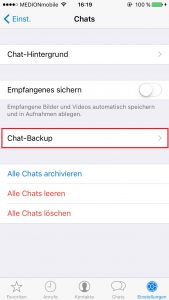
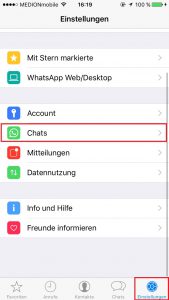 Hier sollte das Datum des letzten Backups angezeigt werden. Ist dies sichergestellt, können die nächsten Schritte ausgeführt werden. (Diese Anleitung ist sowohl für iOS- als auch Android-Geräte geeignet).
Hier sollte das Datum des letzten Backups angezeigt werden. Ist dies sichergestellt, können die nächsten Schritte ausgeführt werden. (Diese Anleitung ist sowohl für iOS- als auch Android-Geräte geeignet).
- Lösche zuerst WhatsApp von deinem Smartphone. Als nächstes lade WhatsApp neu aus dem Apple App Store (iOS) bzw. dem Google Play Store (Android) und installiere es.
- Zunächst muss die Telefonnummer verifiziert werden, danach kann anhand der Anweisungen auf dem Bildschirm mit der Wiederherstellung begonnen werden.
Wichtige Hinweise
Ein Backup kann natürlich nur unter WhatsApp aufgespielt werden, wenn die Telefonnummer die gleiche geblieben ist. Solltest du eine neue Rufnummer erhalten haben und deine WhatsApp-Daten mitnehmen wollen, beachte bitte die zuvor verlinkte Anleitung.
Auch sollte vor einer Wiederherstellung geprüft werden, ob genügend Speicherplatz auf dem iPhone (Einstellungen > Allgemein > Info > Verfügbar) oder dem Android-Gerät (Einstellungen > Allgemein > Speicher > Verfügbarer Speicherplatz) vorhanden ist.
Anleitung: Chat unter iOS über iTunes wiederherstellen
Auch über iTunes ist es möglich, WhatsApp-Chats wiederherzustellen. Dazu muss aber selbstverständlich ein entsprechendes Backup des iPhones gemacht worden sein. Um das Backup, und somit auch den letzten Stand in WhatsApp, auf das Apple-Gerät aufzuspielen, müssen die nachfolgenden Schritte durchgeführt werden. (Wichtig: Lies am besten zuerst unten aufgeführten Hinweis durch).
- Verbinde dein iPhone mit deinem PC oder Notebook.
- Starte als nächstes iTunes.
- Wähle nun dein iPhone über das iPhone-Symbol im oberen Bereich aus.
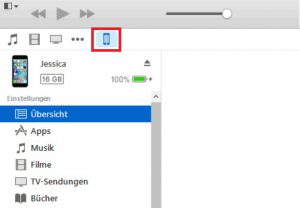
- Nun müsste direkt die Übersicht aufgerufen sein. Falls nicht, wechsel über Einstellungen > Übersicht hier hin.
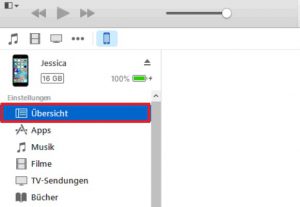
- In der Übersicht findest du den Punkt „Backup manuell erstellen und wiederherstellen“. Hierunter musst du „Backup wiederherstellen …“ auswählen. Der Vorgang startet daraufhin und kann einige Minuten dauern.

- Nach Abschluss des Vorgangs sind die Daten auf dem iPhone nun auf dem Stand des zuletzt gespeicherten Backups und somit auch die alten Chats wieder vorhanden.
Hinweis
Nach dem iTunes-Backup sind die Chats sowie auch andere Daten auf dem Stand des zuletzt gespeicherten Backups. Das heißt, dass neuere Chats, die in diesem Backup noch nicht gespeichert wurden, nicht mehr vorhanden sind. Da es sich hierbei, sofern das letzte Backup noch nicht zu lange her ist, nur um einen geringen Teil fehlender Chats handelt, sollte das nicht allzu schlimm sein.
Anders könnte das bei fehlenden Apps oder der darin enthaltenen Daten sein. Überlegt also vorher ganz genau, welche Daten ggf. nach der Wiederherstellung fehlen könnten und ob dies zu verkraften wäre.
Solltest du noch weitere Hilfe benötigen, kontaktiere uns einfach. Wir versuchen gerne, dir zu helfen. 🙂


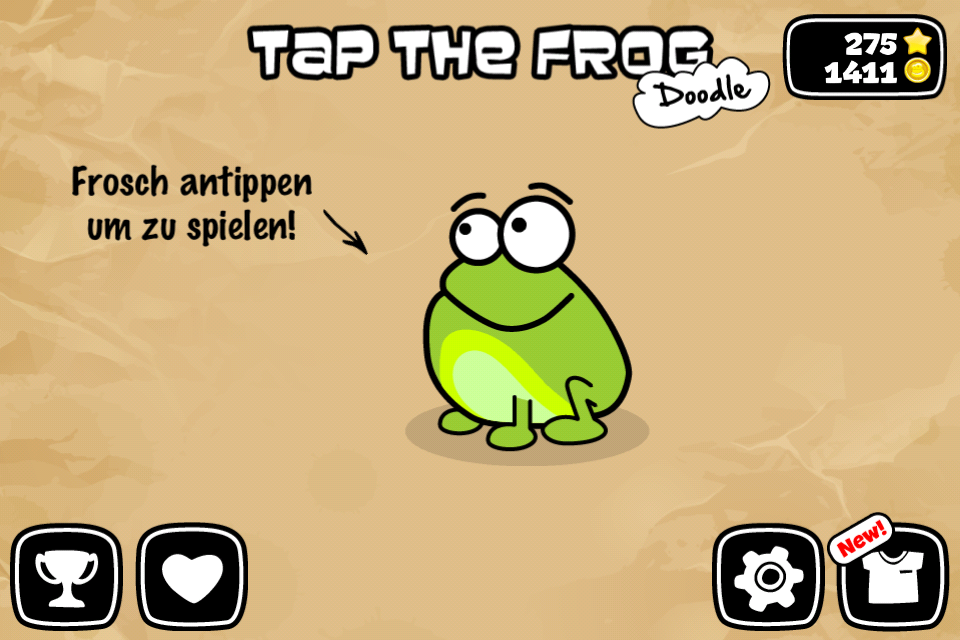

No Comments